win10關閉防火牆進程,Win10操作係統作為目前最流行的操作係統之一,其強大的功能和用戶友好的界麵深受用戶喜愛,在享受這些便利的同時,我們也需要意識到網絡安全的重要性。防火牆作為網絡安全的一道重要防線,能夠有效保護我們的計算機係統免受惡意攻擊和病毒威脅。有時候我們可能需要關閉防火牆進程,例如在進行特定網絡活動時或者為了解決某些網絡問題。Win10係統關閉防火牆的步驟是什麼呢?下麵將為大家詳細介紹。
具體方法:
1.以Win10係統為例,在Win10係統桌麵上找到計算機圖標,對其擊右鍵。

2.在彈出的右鍵菜單中,選擇“屬性”菜單項,打開計算機屬性設置頁麵。
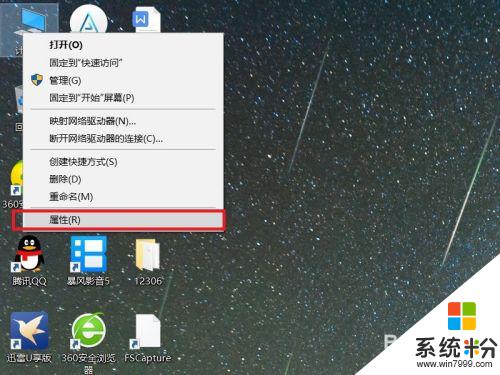
3.在打開的計算機屬性頁麵中,點擊頁麵左側“控製麵板主頁”鏈接,進入控製麵板主頁麵。
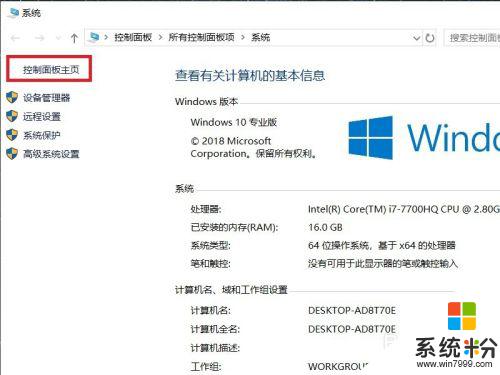
4.在打開的控製麵板頁麵中,找到Windows Defender防火牆功能設置項。
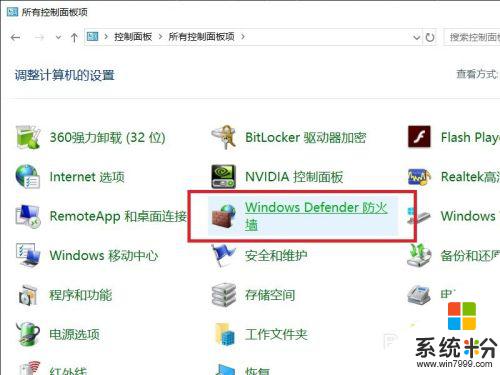
5.接下來,在打開的頁麵中,點擊頁麵左側中的“啟用或關閉Windows Defnder防火牆”按鈕。
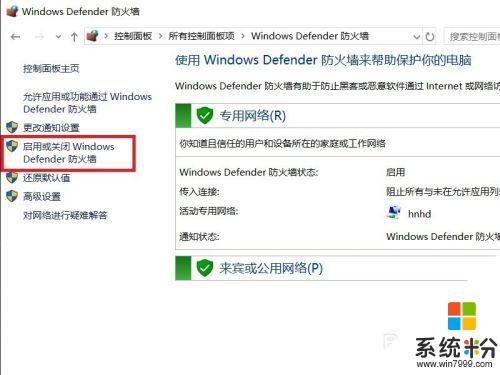
6.在打開的頁麵中,查看當前Windows防火牆的設置項。點擊勾選“關閉Windows Defnder防火牆”按鈕。
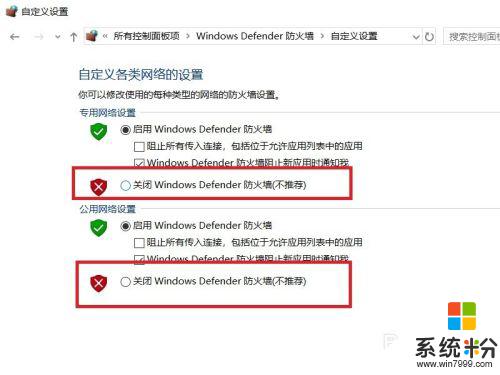
7.需要注意的是,無論是專用網絡還是公用網絡。都需要單獨進行防火牆的關閉設置,對這兩個網絡同時點擊關閉按鈕。
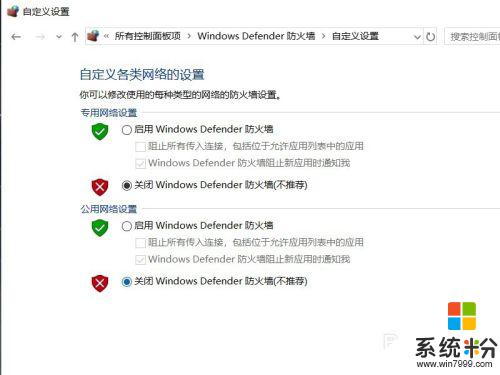
8.設置完成之後,點擊頁麵底部“確定”按鈕,來保存當前的防火牆功能設置。
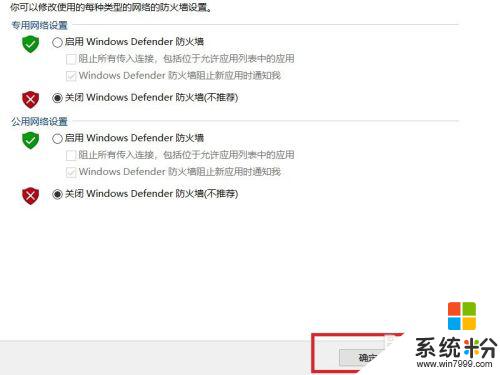
9.最後,返回到Windows Defender防火牆頁麵中,可以看到頁麵顯示防火牆功能均處於關閉狀態。
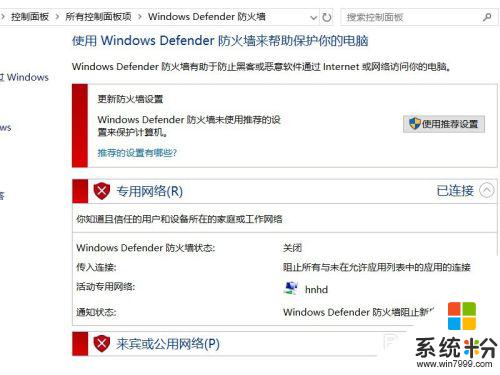
以上是關閉win10防火牆進程的全部內容,如果你遇到同樣的情況,請參考本文提供的方法,希望這對你有所幫助。
win10相關教程